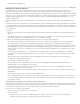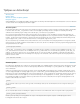Operation Manual
Naar boven
Option (Macintosh) ingedrukt houdt.
Beweging van IK-bones beperken
U kunt IK-armaturen op een meer natuurlijke wijze laten bewegen door de mate van beweging van bepaalde bones te beperken. U kunt
bijvoorbeeld een beperking instellen op twee bones van een arm, zodat de elleboog niet in de verkeerde richting kan worden gebogen.
Elke IK-bone krijgt standaard een vaste lengte op het moment dat de bone wordt gemaakt. Bones kunnen om hun bovenliggende verbindingspunt
en langs de x- en y-as roteren. Ze kunnen echter niet worden verplaatst op een manier waarbij de lengte van de bovenliggende bone moet worden
gewijzigd, tenzij u beweging langs de x- of y-as inschakelt. Het draaien van bones is standaard mogelijk, terwijl beweging langs de x- en y-as
standaard is uitgeschakeld.
U kunt ook beperkingen instellen voor de snelheid waarmee een bone beweegt om zo rekening te houden met een bepaald gewicht van een
bone.
In armaturen met een aantal verbonden bones kunt u de beweging van het laatste verbindingspunt in een willekeurige vertakking van de armatuur
niet beperken. Om de schijn te wekken van beperking van het laatste verbindingspunt, gebruikt u bones met filmclips en verbindt u de laatste bone
met een filmclip waarvoor de alfa-eigenschap is ingesteld op nul. Vervolgens stelt u een beperking in voor de op een na laatste bone in plaats van
voor de laatste bone.
Voorbeelden:
Bij een arm kunt u de rotatiehoek van de elleboog beperken, zodat de elleboog niet verder kan draaien dan de normale bewegingsruimte van
de arm.
Als u wilt dat een figuur zich in het werkgebied verplaatst, moet u de optie X- of Y-translatie voor de hoofd-bone inschakelen. Wanneer u X-
en Y-translatie gebruikt, moet u de rotatie uitschakelen voor een nauwkeurigere beweging.
U kunt deze eigenschappen instellen in Eigenschapcontrole wanneer er een of meer bones zijn geselecteerd.
Als u wilt dat een geselecteerde bone kan bewegen langs de x- of y-as en de lengte van de bovenliggende bone kan worden aangepast,
selecteert u Inschakelen in het groepsvak Verbindingspunt: X-verplaatsing of Verbindingspunt: Y-verplaatsing in Eigenschapcontrole.
Bij het verbindingspunt verschijnt loodrecht op de bone een dubbele pijl om aan te geven dat beweging langs de x-as mogelijk is. Er wordt bij
het verbindingspunt op de bone een horizontale aanwijzer met twee pijlpunten weergegeven om aan te geven dat beweging langs de y-as
mogelijk is. Wanneer u zowel x- als y-verplaatsing voor een bone inschakelt, wordt het gemakkelijker een bone te plaatsen waarvoor rotatie
is uitgeschakeld.
Als u de mate van beweging langs de x- of y-as wilt beperken, selecteert u Beperken in het groepsvak Verbindingspunt: X-verplaatsing of
Verbindingspunt: Y-verplaatsing in Eigenschapcontrole en voert u waarden in voor de minimale en maximale afstand die de bone kan worden
verplaatst.
Als de geselecteerde bone niet mag draaien rond het verbindingspunt, schakelt u het selectievakje Inschakelen uit in het groepsvak
Verbindingspunt: rotatie in Eigenschapcontrole.
Dit selectievakje is standaard ingeschakeld.
Als u de draaiing van een bone wilt beperken, voert u in het groepsvak Verbindingspunt: rotatie in Eigenschapcontrole minimum- en
maximumwaarden in voor het aantal graden van de draaiing.
Deze waarden zijn relatief ten opzichte van de bovenliggende bone. Er verschijnt een boog boven het verbindingspunt van de bone die
aangeeft met hoeveel graden de bone kan draaien.
Als een geselecteerde bone niet mag bewegen ten opzichte van de bovenliggende bone, schakelt u de opties Rotatie, X-verplaatsing en Y-
verplaatsing uit.
De bone wordt dan stijf en volgt de bewegingen van de bovenliggende bone.
Als u de bewegingssnelheid van een geselecteerde bone wilt beperken, typt u in Eigenschapcontrole een waarde in het veld Joint-snelheid.
De snelheid wordt dan aangepast om rekening te houden met een bepaald gewicht van de bone. De maximumwaarde 100% staat gelijk aan
een onbeperkte snelheid.
Verplaatsing van bones beperken aan de hand van vastzetten (alleen CS5.5)
U kunt voorkomen dat bepaalde bones worden verplaatst door deze vast te zetten in het werkgebied. De vastgezette bones zijn gefixeerd terwijl
eraan gekoppelde bones gewoon kunnen worden verplaatst. Dit is bijvoorbeeld handig in geval van een menselijke figuur waarbij u de bones van
de voeten vastzet, zodat deze niet boven of onder de grond waarop de figuur staat, kunnen worden verplaatst.
Een of meer bones vastzetten op het werkgebied:
1. Selecteer de bone(s) in het werkgebied door erop te klikken.
2. Ga als volgt te werk:
Plaats de muiscursor boven een bone-verbindingspunt totdat de vastpincursor wordt weergegeven. Klik op het verbindingspunt.
Schakel het selectievakje Vastzetten in het gedeelde Locatie van Eigenschapcontrole in.